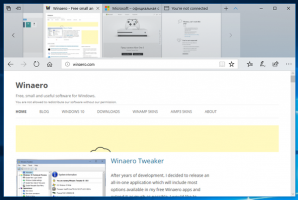Cara Mengubah Agen Pengguna di Opera
Agen pengguna browser web adalah nilai string yang mengidentifikasi browser tersebut dan memberikan detail sistem tertentu ke server yang menghosting situs web yang Anda kunjungi. Mengubah string agen pengguna dapat berguna dalam skenario tertentu ketika beberapa fungsi situs web dikunci ke platform tertentu dan Anda harus melewati batasan. Tidak perlu disebutkan bahwa mengubah agen pengguna dapat bermanfaat bagi pengembang web. Dalam artikel hari ini, kita akan mempelajari cara mengubah string agen pengguna di browser Opera yang populer.
Secara tradisional, string agen pengguna digunakan oleh pengembang web untuk mengoptimalkan aplikasi web mereka untuk perangkat yang berbeda. Ini memungkinkan pengembang untuk membedakan berbagai kelas perangkat seperti tablet, ponsel, PC Desktop dan laptop, dan banyak lagi. String agen pengguna dapat memberikan server web beberapa detail tentang sistem operasi pengguna, dan versi browser.
Opera adalah browser web berbasis Chromium. Asal-usulnya dapat ditemukan di Norwegia, sekarang dimiliki oleh perusahaan Cina. Sebelum versi 12, browser memiliki mesin renderingnya sendiri, Presto, yang digantikan oleh Blink.
Untuk mengubah Agen Pengguna di Opera, lakukan hal berikut.
- Buka browser Opera.
- tekan Ctrl + Menggeser + Saya untuk membuka Alat Pengembangnya. Itu juga dapat diakses di bawah Menu Opera - Pengembang - Alat Pengembang.
- Di Alat Pengembang, klik tombol menu dengan tiga titik vertikal.
- Di menu, pilih Lebih banyak alat - Kondisi jaringan.
- Pergi ke Kondisi jaringan tab dan nonaktifkan opsi Pilih secara otomatis.
- Klik pada Kebiasaan list dan pilih browser yang diinginkan untuk ditiru. Atau, Anda dapat memasukkan nilai agen pengguna khusus menggunakan kotak teks di bawah daftar.
Daftar ini mencakup berbagai versi Internet Explorer, Edge, Opera, Safari, Firefox, dan Chrome. Anda juga dapat memilih antara versi Desktop dan Seluler dari browser.
Menggunakan opsi Alat Pengembang bawaan, Anda dapat mengembalikan nilai default agen pengguna di browser Opera kapan saja.
Tip: Jika Anda sering berpindah agen pengguna di Opera, Anda dapat menghemat banyak waktu dan menggunakan ekstensi berikut:
Pengalih Agen-Pengguna
Ini akan memungkinkan Anda untuk mengganti string agen pengguna dengan mengklik kanan pada halaman web.
Artikel terkait:
- Ubah Agen Pengguna di Internet Explorer 11
- Cara Mengubah Agen Pengguna di Microsoft Edge
- Cara Mengganti Agen Pengguna di Google Chrome